Ключевые моменты
- Чтобы очистить корзину с рабочего стола, щелкните ее правой кнопкой мыши и выберите «Очистить корзину».
- Альтернативно вы можете просмотреть скрытые и защищенные файлы, а затем удалить папку «C:\$RECYCLE.BIN».
- Вы также можете удалить папку «$RECYCLE.BIN» с помощью команды «rmdir /q /s C:\$RECYCLE.BIN» в командной строке.
В операционной системе Windows есть корзина, целью которой является временное хранение удаленных элементов в течение 30 дней или до тех пор, пока вы сами не удалите их навсегда. Однако иногда данные в корзине превышают ожидаемые пределы и существенно влияют на объем доступного места на ПК.
Также есть сообщения о том, что пользователи видят на рабочем столе более одной корзины. Более того, если невозможно учесть используемое пространство на томе, оно обычно занято скрытой папкой корзины или «$RECYCLE.BIN».
В этом руководстве я покажу вам, как безопасно очистить корзину на компьютере с Windows, независимо от того, где вы ее нашли. Например, вы можете увидеть, что папка «$RECYCLE.BIN» занимает место на незагрузочных системных разделах или даже на внешних жестких дисках.
Что такое корзина
Первое, что следует отметить, это то, что папка «Корзина» и скрытая папка «$RECYCLE.BIN» одинаковы. Первое — это то, что вы видите в интерфейсе и обычно на рабочем столе. Последняя представляет собой папку ссылок на корзину, где хранится сам мусор.
Корзина — это важная функция каждого компьютера, предназначенная для защиты важных файлов и папок от случайного удаления. Он служит защитой, сохраняя копии удаляемых вами файлов до тех пор, пока вы не решите удалить их навсегда или восстановить в исходное местоположение.
Это похоже на виртуальную мусорную корзину, в которой хранятся все удаленные вами файлы, и при необходимости их можно восстановить, но только в течение определенного количества дней. По умолчанию удаленные файлы и папки хранятся в корзине в течение 30 дней, прежде чем они будут удалены без возможности восстановления.
Безопасно ли удалять папку $RECYCLE.BIN?
Удаление папки «Корзина» на рабочем столе и удаление «$RECYCLE.BIN» — это две разные вещи.
Если вы попытаетесь удалить значок корзины на рабочем столе, вы обнаружите, что это невозможно. В контекстном меню нет возможности удалить его, и нажатие кнопки удаления на клавиатуре тоже не работает.
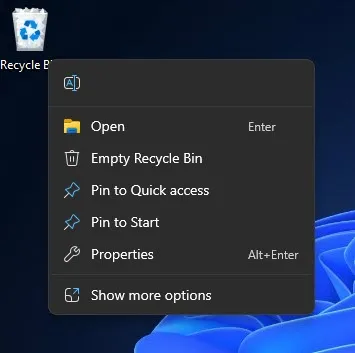
Нет возможности удалить корзину на рабочем столе.
Однако удаление скрытой папки «$RECYCLE.BIN» на системном томе — это другое дело. Удаление скрытой папки $RECYCLE.BIN приведет к очистке корзины, а сама папка останется.
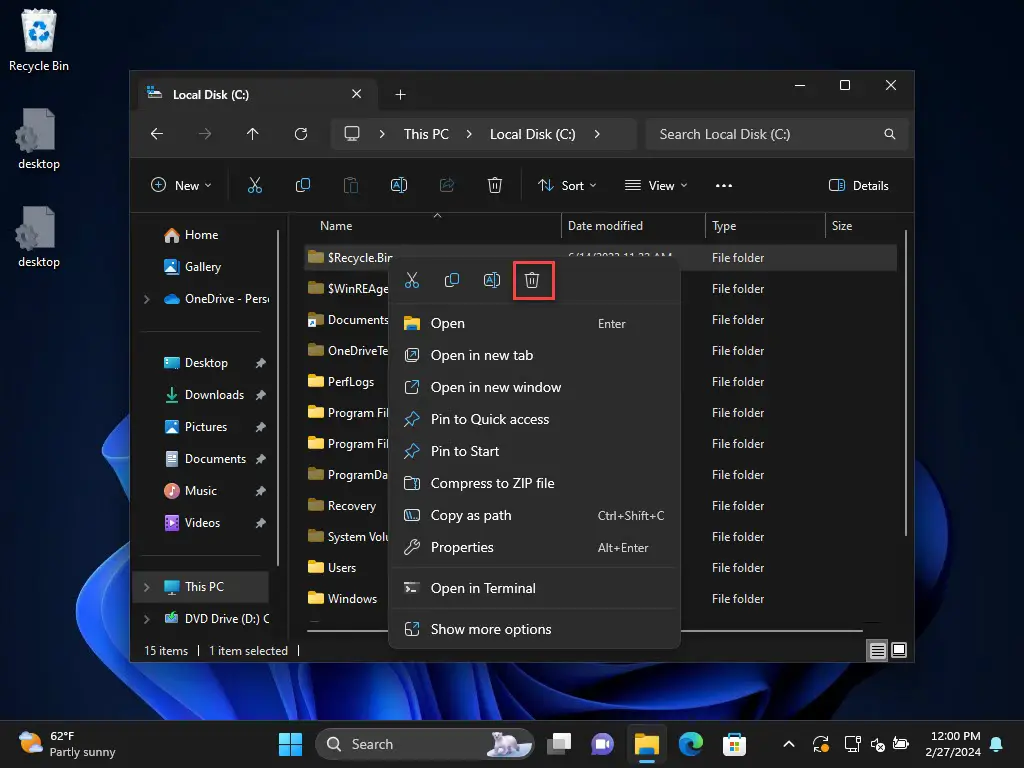
Скрытую папку $RECYCLE.BIN можно удалить.
Подводя итог, можно безопасно удалить папку $RECYCLE.BIN внутри томов и разделов. Точно так же их можно безопасно удалить с USB-накопителей или других внешних накопителей, если вы обнаружите, что они занимают значительное пространство, которое можно использовать иначе.
Как проверить, занимает ли корзина место?
Прежде чем мы перейдем к очистке или скрытию корзины, вы должны убедиться, что огромное количество места занимают элементы внутри корзины.
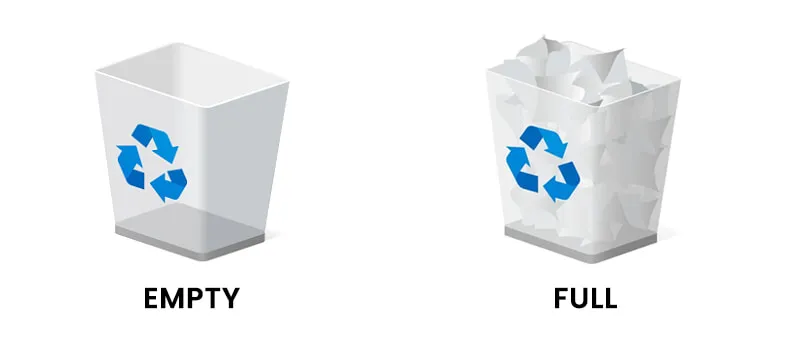
Пустая и полная корзина
Один из способов сделать это — открыть корзину и проверить размер отдельных элементов внутри. Но это может занять слишком много времени и сложностей. Вместо этого я рекомендую вам использовать бесплатный инструмент под названием «WinDirStat».
WinDirStat — бесплатная утилита, которая сканирует ваши места хранения и предоставляет вам визуальное представление элементов, занимающих это место.
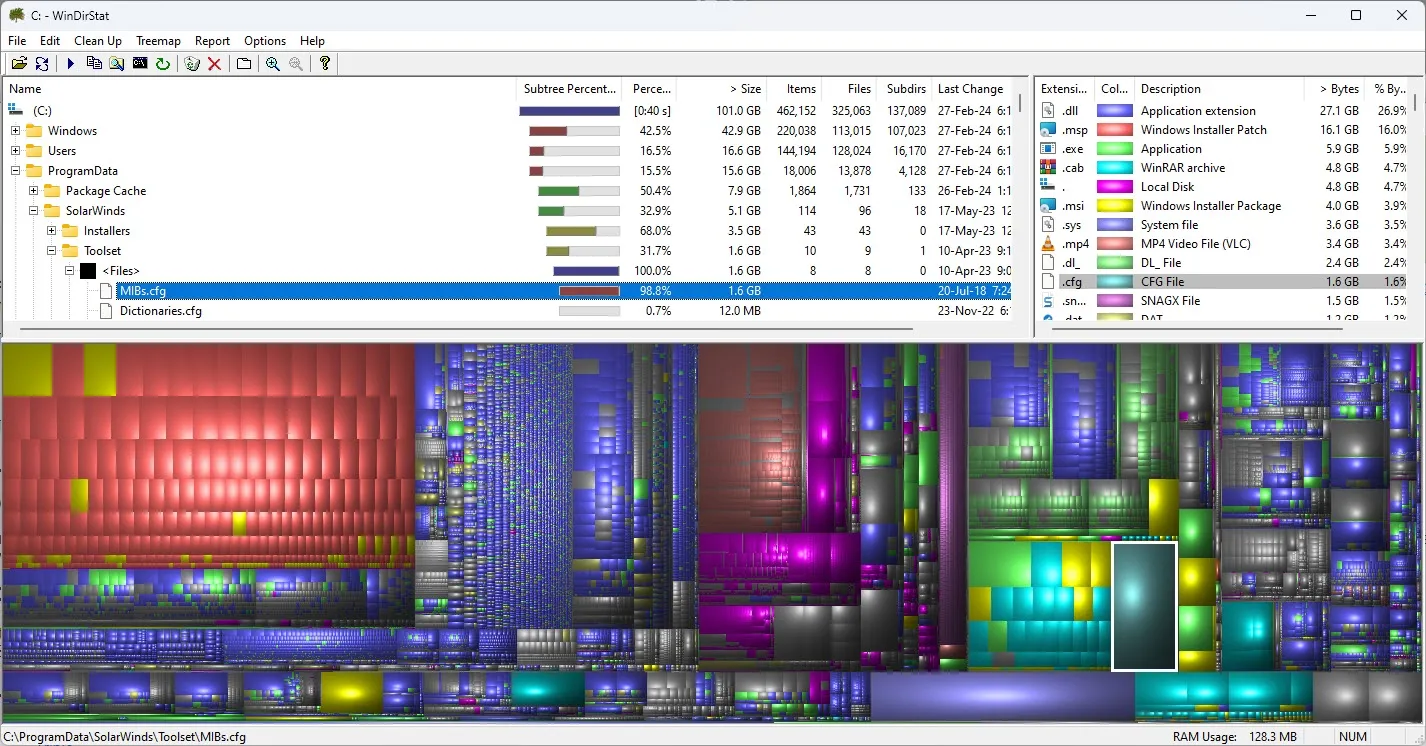
WinDirStat отображает результаты хранения
Эта утилита покажет вам, что именно занимает ваше хранилище — от самых больших папок до самых маленьких файлов.
Используйте эти шаги, чтобы установить и использовать WinDirStat, чтобы проверить, занимает ли корзина значительное пространство для хранения.
- Откройте страницу загрузки WinDirStat.
- Нажмите любую из ссылок в разделе «Последняя версия установщика», и загрузка начнется.
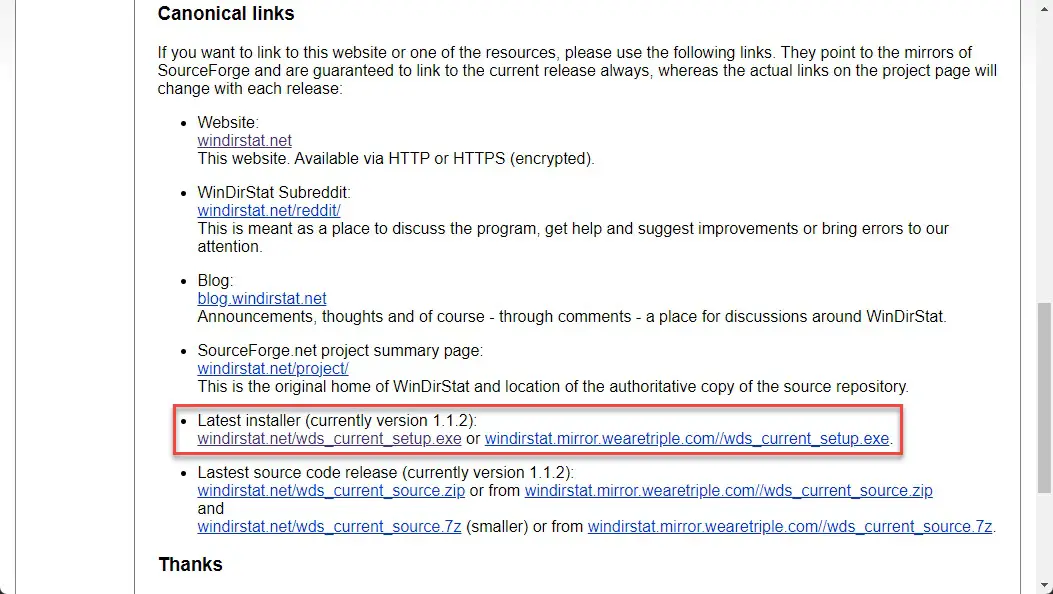
Скачать WinDirStat
- После загрузки запустите файл.EXE и следуйте инструкциям на экране для установки инструмента WinDirStat.
- После установки запустите инструмент.
- В WinDirStat выберите диск C для сканирования и нажмите «ОК».
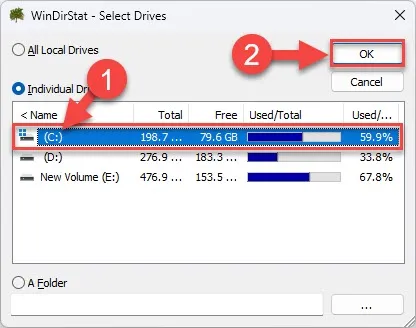
Сканировать загрузочный диск с помощью WinDirStat
Альтернативно вы также можете выбрать «Все локальные диски» и просканировать все разделы. - После завершения сканирования перейдите в C:\$RECYCLE.BIN и проверьте размер блока, выделенного в нижней части WinDirStat.
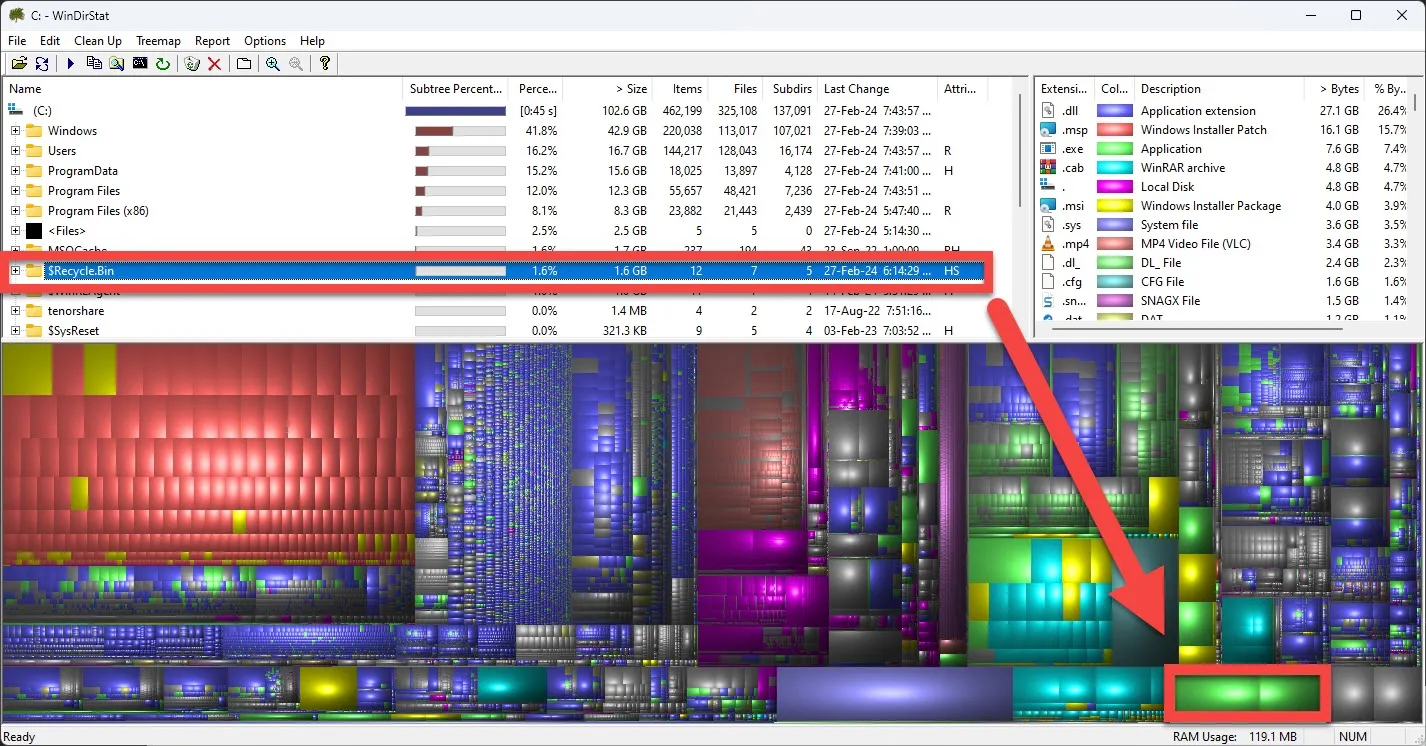
Проверьте размер корзины с помощью WinDirStat
Выполнив описанные выше действия, вы точно будете знать, какой размер занимает Корзина и пора ли ее очистить.
Обратите внимание, что на незагрузочных дисках и разделах также есть скрытая папка $RECYCLE.BIN, которая представляет собой просто ссылку на основную папку корзины. Лучше всего также просканировать их с помощью WinDirStat и проверить размер $RECYCLE.BIN там же.
Как скрыть папку «Корзина» на рабочем столе
Как говорилось выше, папку «Корзина» на рабочем столе удалить невозможно. Однако его можно скрыть. Вот как:
- Нажмите клавиши Windows+i, чтобы открыть приложение «Настройки».
- Зайдите в Персонализацию.
- Нажмите Темы.
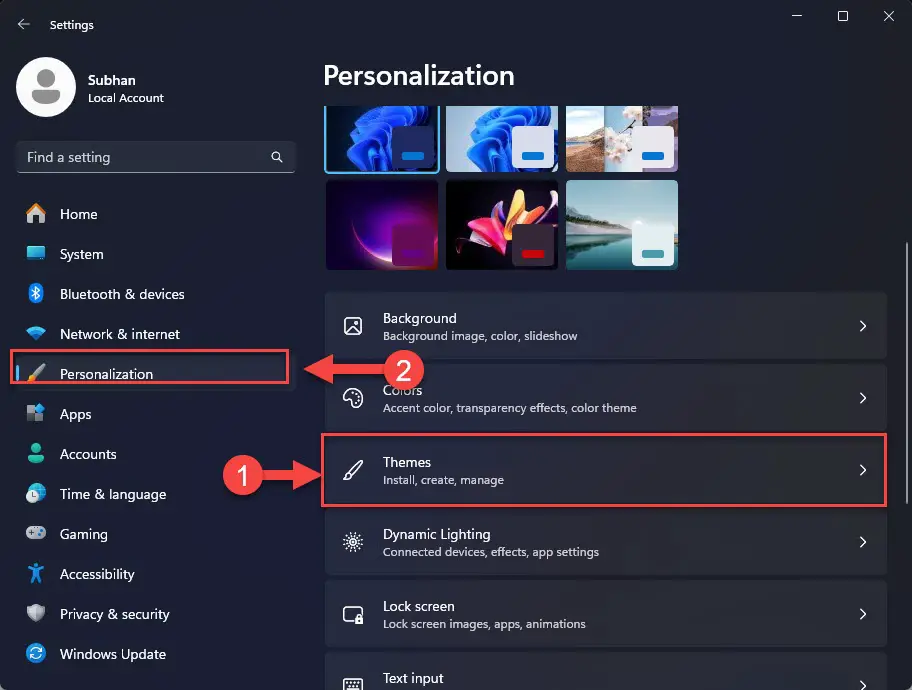
Открыть настройки тем
- В разделе «Связанные настройки» нажмите «Настройки значков на рабочем столе».
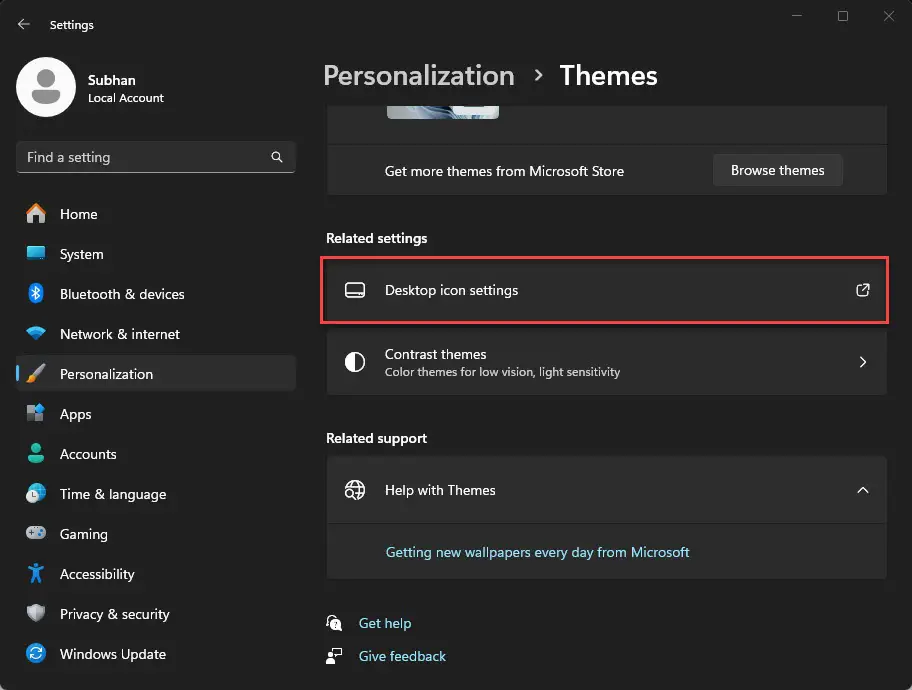
Открыть настройки значка на рабочем столе
- Снимите флажок «Корзина» в разделе «Значки на рабочем столе», а затем нажмите «Применить» и «ОК».
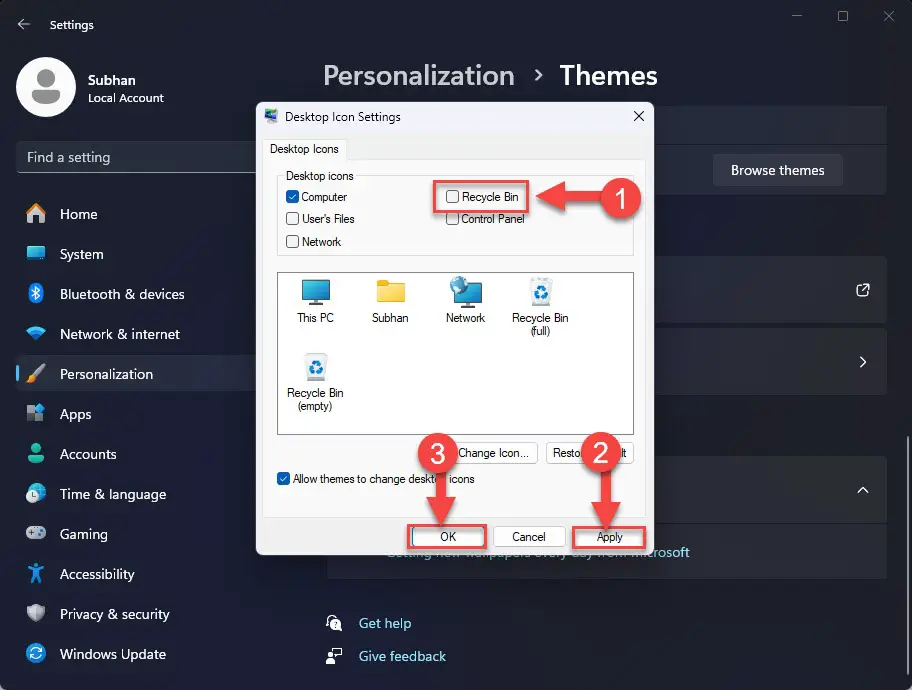
Скрыть корзину с рабочего стола
После выполнения описанных выше действий папка «Корзина» больше не будет отображаться на рабочем столе. Если вы хотите восстановить его, выполните те же действия, что и выше, и на шаге 5 выберите «Корзина» вместо того, чтобы снимать флажок.
Как очистить папку «Корзина»
Действия, описанные выше, только скроют значок корзины на рабочем столе, но не очистят его. Если вы обнаружите, что корзина занимает значительное место на вашем компьютере, вы можете очистить ее, щелкнув правой кнопкой мыши значок на рабочем столе, а затем нажав «Очистить корзину».
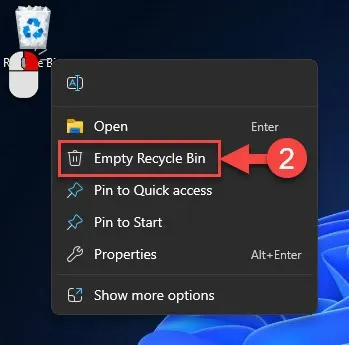
Очистите корзину
После этого вас могут попросить или не попросить подтвердить окончательное удаление всего внутри. Если появится запрос, убедитесь, что в корзине нет ничего важного, что вам может понадобиться восстановить позже.
Обязательно перепроверьте с помощью WinDirStat, что корзина больше не занимает места. Я говорю это потому, что иногда на компьютере может быть несколько корзин, а другая все еще может занимать значительный объем памяти.
Тем не менее, если у вас возникли проблемы с корзиной, возможно, описанный выше метод не поможет очистить корзину. Если это так, выполните следующие действия, чтобы удалить/очистить корзину непосредственно из папки ссылки ($RECYCLE.BIN).
- Нажмите клавиши Windows+E, чтобы открыть окно проводника.
- Нажмите на 3 точки в верхнем меню и выберите «Параметры».
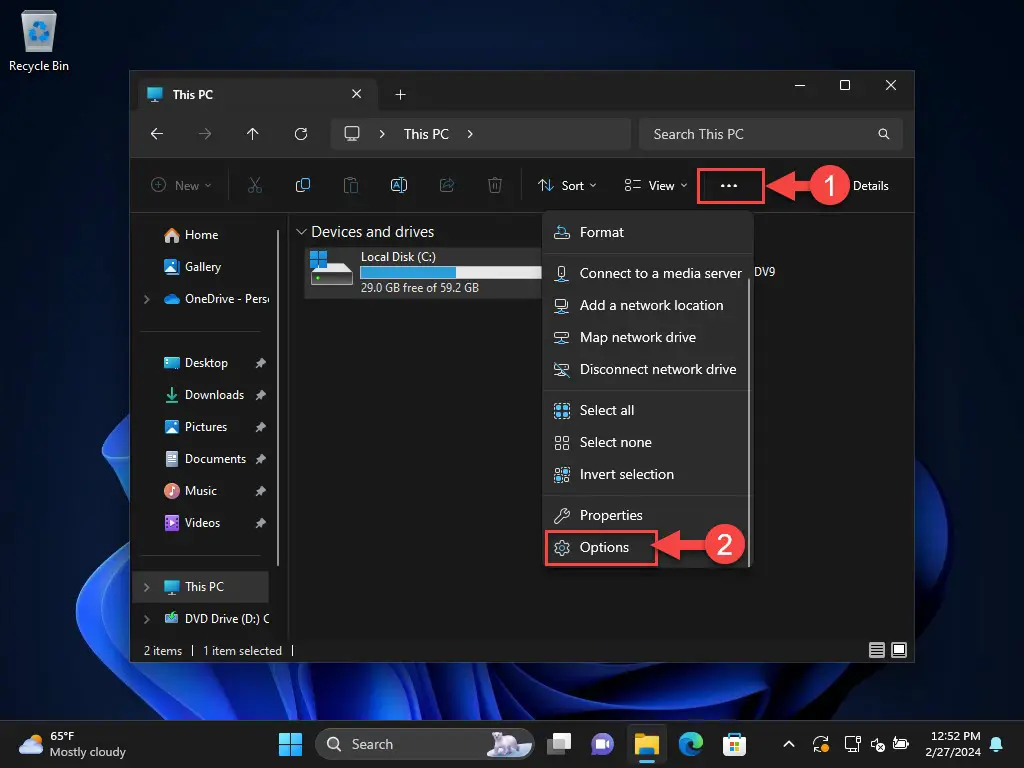
Открыть параметры проводника
- Перейдите на вкладку «Вид».
- Выберите «Показать скрытые файлы, папки и устройства» и снимите флажок «Скрывать защищенные системные файлы».
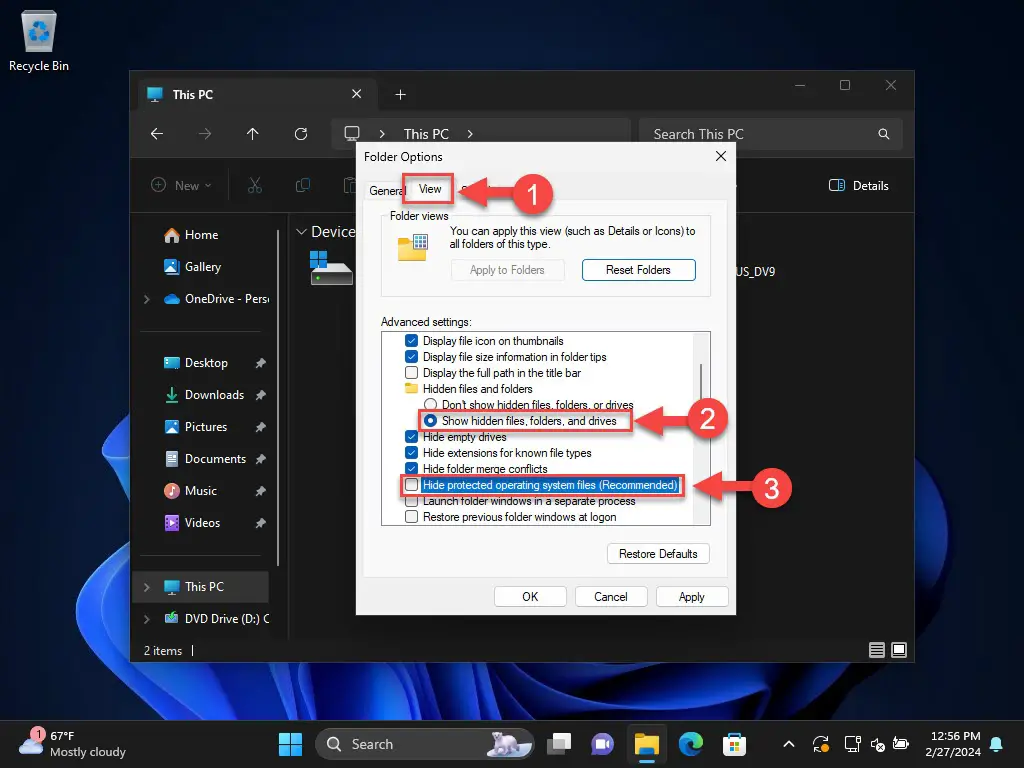
Показать скрытые и защищенные файлы
- Нажмите «Применить» и «ОК».
- Теперь перейдите к загрузочному тому (обычно диск C).
- Щелкните правой кнопкой мыши скрытую папку «$RECYCLE.BIN» и выберите «Удалить».
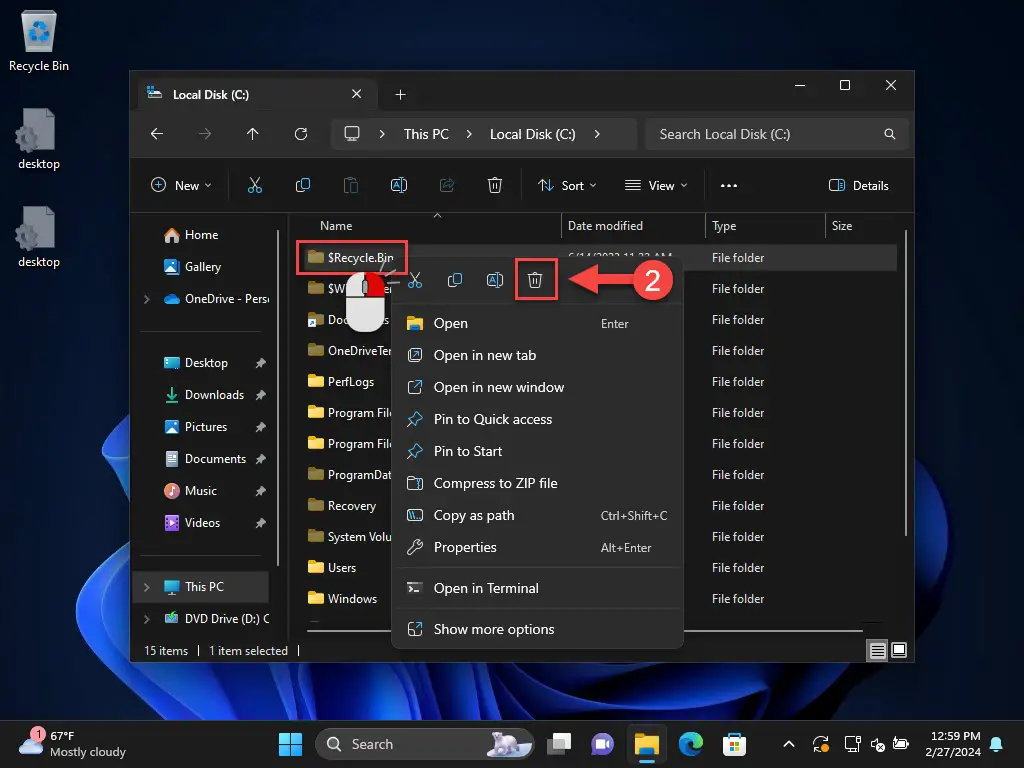
Удалите скрытую папку $RECYCLE.BIN.
- Если будет предложено подтверждение, выберите «Сделать это для всех текущих элементов», а затем нажмите «Да».
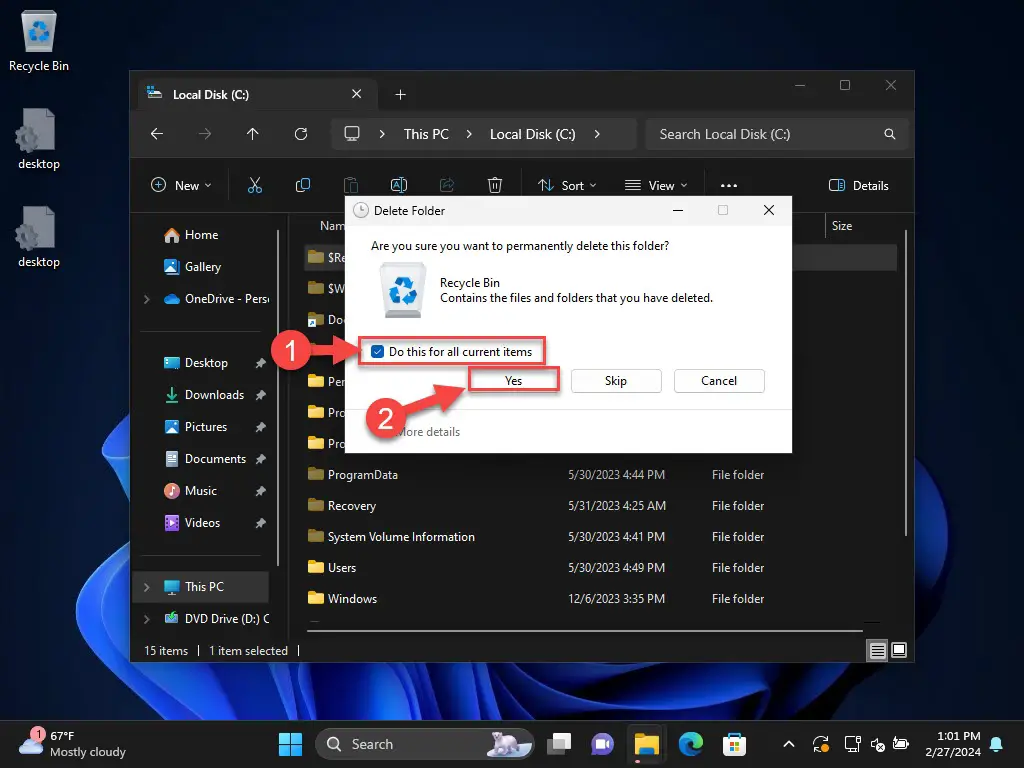
Удалить навсегда все, что находится в папке «Корзина».
Выполнив описанные выше действия, вы заметите, что папка «$RECYCLE.BIN» осталась. Однако теперь папка будет пустой, и все содержимое будет удалено без возможности восстановления.
Чтобы избежать выполнения всех описанных выше сложных шагов, вы также можете запустить следующую команду в командной строке с повышенными правами, чтобы удалить папку «$RECYCLE.BIN» на диске C:
rmdir /q /s C:\$RECYCLE.BINЭта команда автоматически и безвозвратно удалит все элементы из корзины.
Часто задаваемые вопросы (FAQ)
Почему на моем компьютере две корзины?
Вероятно, на вашем рабочем столе создан ярлык для корзины, из-за которого создается впечатление, что у вас есть две корзины, хотя на самом деле она только одна.
Вы можете просто удалить ярлык «Корзины» (с маленькой стрелкой), и это не окажет негативного влияния на ваш компьютер.
Как проверить, занимает ли корзина много места?
Сама корзина не сообщает общий размер файлов внутри нее. Чтобы проверить размер корзины, вы можете использовать сторонние приложения, такие как WinDirStat и Folder Size Explorer.
Как показать или скрыть значок корзины на рабочем столе?
Чтобы отобразить или скрыть значок корзины на рабочем столе, выберите «Настройки» > «Персонализация» > «Темы» > «Настройки значков на рабочем столе». Здесь выберите, хотите ли вы отображать значок «Корзина» (или другие) на рабочем столе.





